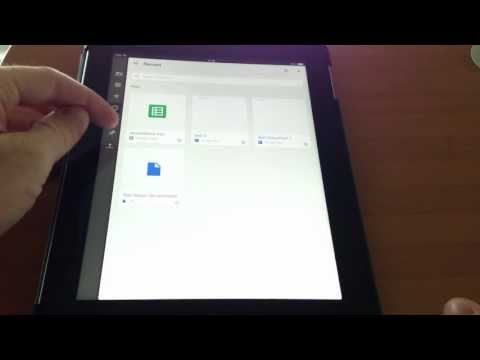

Tidak ada aplikasi iPad Google Drive yang tersedia dari Google, dan versi mudah alih perkhidmatan Google Drive gagal dimuatkan pada iPad lebih kerap daripada tidak.
Terdapat beberapa cara untuk menggunakan Google Drive di iPad semasa kami menunggu aplikasi iPad Google Drive rasmi.
GoodReader untuk iPad adalah aplikasi $ 5 yang menghubungkan ke perkhidmatan storan web pada iPad, termasuk Google Drive. Aplikasi ini tidak menawarkan pilihan Google Drive dalam persediaan, tetapi ia menyambung ke Google Docs, yang kini Google Drive.
GoodReader membolehkan pengguna memuat turun dan menggunakan pelbagai jenis fail dari muzik dan filem ke foto, dokumen dan spreadsheet. GoodReader juga boleh mengosongkan fail zip pada iPad. Aplikasi ini juga membolehkan pengguna memberi catatan fail PDF.
Pengguna berpikiran produktif akan suka bahawa GoodReader membolehkan mereka membuka fail dari Google Drive dalam aplikasi iPad seperti Pages, Numbers, iBooks, SignMyPad, dan banyak lagi.
Bagaimana Menggunakan Google Drive di iPad
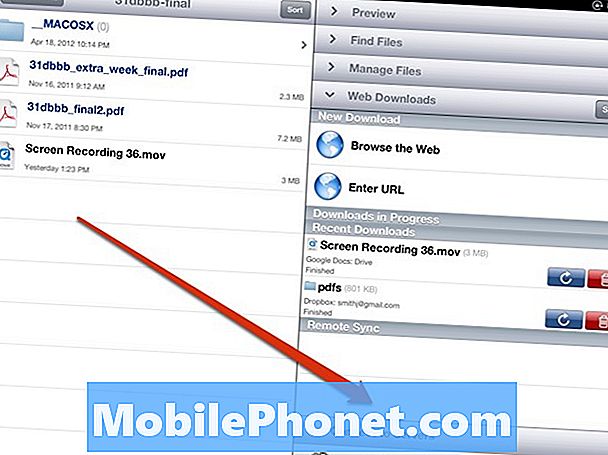
1. Beli dan muat turun GoodReader, kemudian buka aplikasi dan ketik Sambungkan ke Pelayan di sebelah kanan iPad.
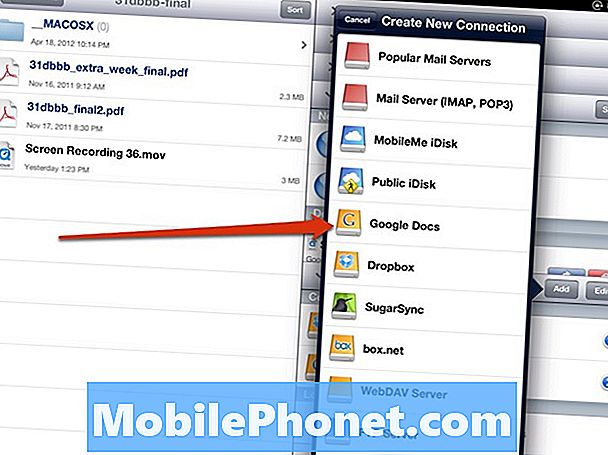
2. Ketik Dokumen Google.
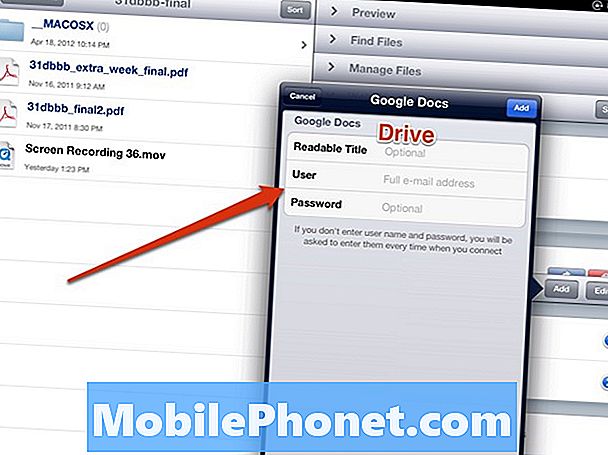
3. Namakan folder Drive. Masukkan penuh anda Alamat Gmail dan kata laluan Gmail. (Anda perlu mempunyai Google Drive aktif pada akaun ini)
4. Sambungan Google Drive baru kini akan muncul di bawah iPad yang Sambungkan ke Pelayan seksyen.
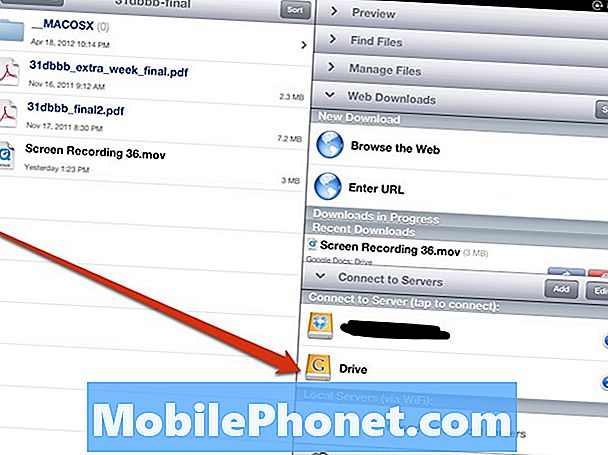
5. Ketik Memandu untuk mengakses Google Drive dari iPad.
Kini dimungkinkan untuk memuat turun dan menggunakan kebanyakan fail dari Google Drive di iPad. Sesetengah akan pratonton dan terbuka dalam GoodReader, dan yang lain akan membuka dalam apl iPad yang tersedia.
Saya telah dapat memuat turun dan menggunakan fail PDF, fail video, dokumen dan spreadsheet pada iklan tanpa sebarang masalah.
Semasa menunggu aplikasi iPad Google Drive rasmi, GoodReader adalah cara terbaik untuk menggunakan Google Drive di iPad.


